摘要
DC 直播 Netflix 影片是好友間共度快樂時光的不錯選擇,但繁瑣的操作、不穩定的觀影品質、可能出現的黑屏問題讓人卻步。透過 MovPilot Netflix Video Downloader 下載 Netflix 高畫質影片到電腦本機,可以流暢觀影永久斷絕黑畫面煩惱,擁有一百分的觀影體驗!
休假週末好不容易可以跟好友在雲端一起用 DC 看 Netflix 電影,但研究老半天卻不知道如何操作?又或者遇到棘手的黑屏問題沒有辦法解決?本篇文章將整理 Discord 直播 Netflix 影片的種種條件,並提供你超詳細方法教學,讓黑畫面通通遠離你。最後更換會加碼一個直播共享 Netflix 的必備神技,流暢共享觀影輕鬆 Get!

Discord 能否共享播放 Netflix 影片?會出現黑畫面嗎?
身為現下最流行的大型匿名網路交流平台,相信不少朋友都曾想透過 DC 直播 Netflix 影片,分享觀影樂趣。然而,我們在直播 Netflix 內容時,有時候會出現黑屏或黑畫面的窘境,這樣的困擾主要源於電腦的網路瀏覽器設定「使用硬體加速」沒有 settle 到位,雖說這個功能可以讓電腦提升效能,但也會容易導致軟體之間不相容,出現不可控的故障問題。
只有具備了下面這些條件,你才可以使用 Discord 串流直播 Netflix 影片,並且不出現黑畫面的狀況:
- 在網路瀏覽器設定中,將「使用硬體加速」停用
- Netflix 會員仍在效期
- 確保網路流暢、穩定
- 將 Discord 與 Netflix 都加入防火牆或防毒軟體的允許程式清單
- Netflix 或 Discord 更新至最新版本
如何透過 DC 直播 Netflix 內容而不黑屏?
Discord 可以在電腦或手機上直播 Netflix 內容,無論是想電腦大螢幕分享,還是手機隨身帶著走共享影片,只要跟著接下來的步驟,你都可以馬上學會使用 DC 直播 Netflix 影片,並且不受黑屏所苦。
 小貼士:
小貼士:
雖然下述方法能有效實現 DC 直播觀看 Netflix,但共享串流畫面仍難免會受網路影響,出現影片直播卡頓、甚至失敗的情況。因此會更建議使用 MovPilot Netflix Video Downloader 這類專業軟體,直接下載影片,離線觀看高畫質網飛影片,徹底解決一系列麻煩。
電腦 Discord 串流共享 Netflix 教學
電腦上透過 Discord 直播 Netflix 影片與親朋好友共享快樂真的讓人很心動,以下這就提供最直覺的操作教學,讓想要體驗這樣快樂的你,也可以順利在 DC 直播 Netflix 影片,免受黑畫面困擾。
- 關閉電腦網路瀏覽器設定中的「使用硬體加速」,如果是 Google Chrome,先從設定進入,依次點選「系統-停用『使用圖形加速功能』」;FireFox 同樣是從設定進入,點擊「常規-效能」,並將「使用建議的效能設定」取消選取。
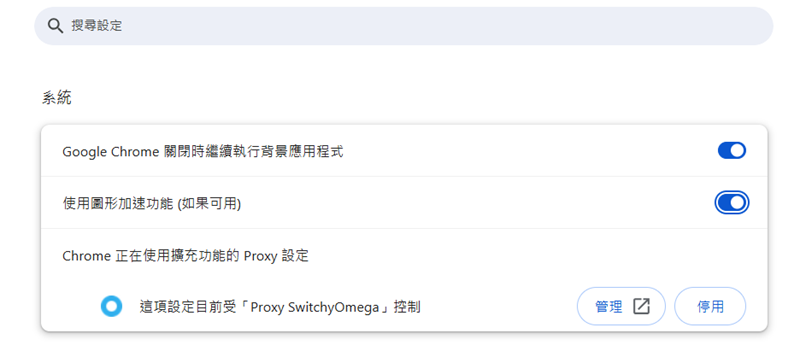
- 前往 Netflix,選好想要的影片後,再將 Netflix 的畫面縮為「最小化」。
- 打開 Discord 程式,左下方會出現齒輪的按鈕,點擊後進入「設定」。然後你需要點擊「應用程式設定-進階」,將右方的「硬體加速」關閉。
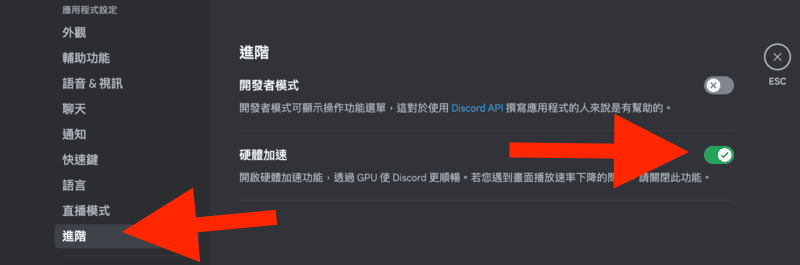
- 接著選擇設置的側邊欄「動態設定-已註冊遊戲」,畫面右方會出現藍底字「新增它!」,點擊並選擇 Netflix 的視窗。
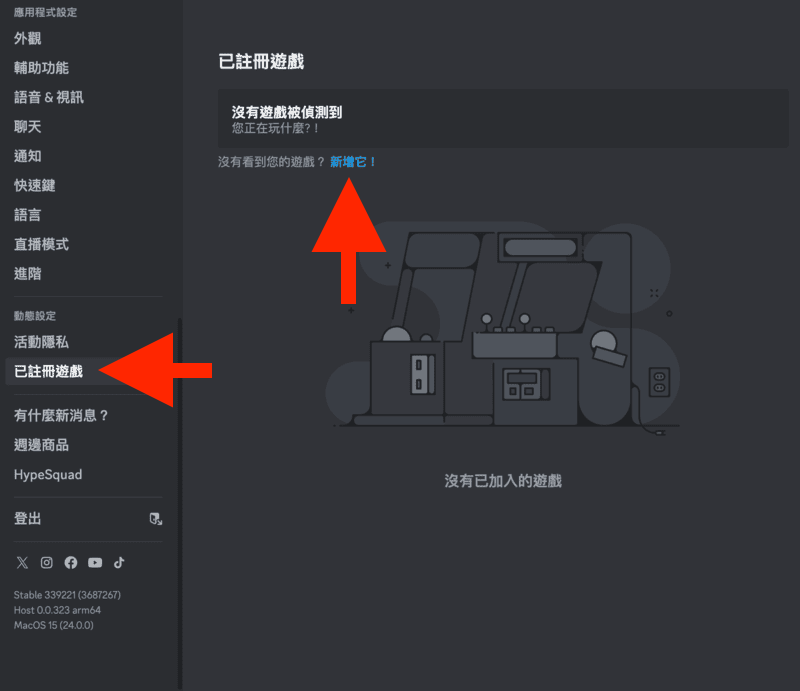
- 回到主畫面,選擇你要直播的頻道,並在下方點擊「分享您的螢幕」。調整好直播品質、解析度、幀率等設定後,點擊「選擇」就可以開始啦!
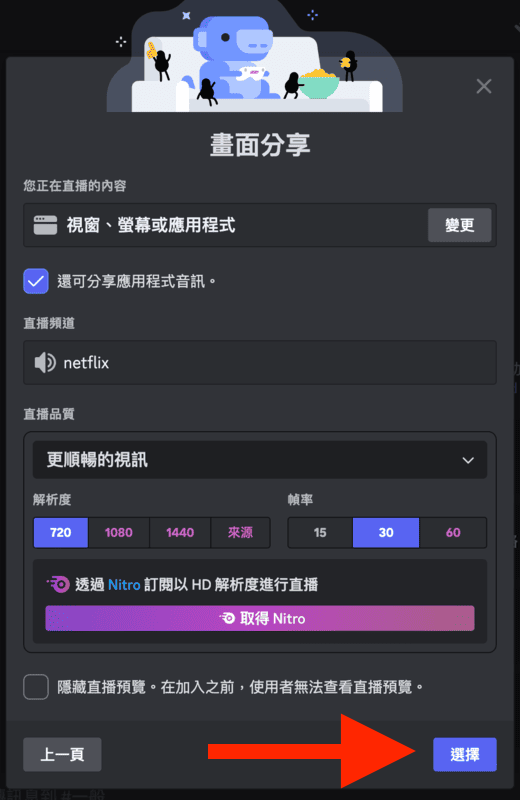
手機 Discord 直播觀看 Netflix 攻略
如果臨時在外面也想跟朋友看電視節目 Chill 一下,或是一同線上觀看哈利波特等經典電影,當然你也可以用手機 Discord APP 直播 Netflix 影片,下面的步驟,趕快拿筆記記下來!
- 打開 Netflix 應用程式,並選擇你們想要觀看的影片。
- 切換至 Discord APP,選擇你想要直播的伺服器以及語音頻道,並加入語音。
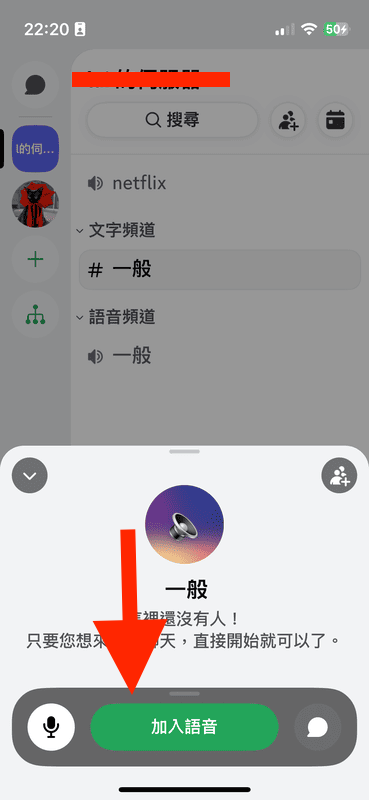
- 進入語音聊天室後,下方工具列上拉,點擊「分享您的螢幕」,並且按開始就可以囉!記住:在分享螢幕畫面前,先將不希望被看到的東西移除,才可以避免秘密露餡。
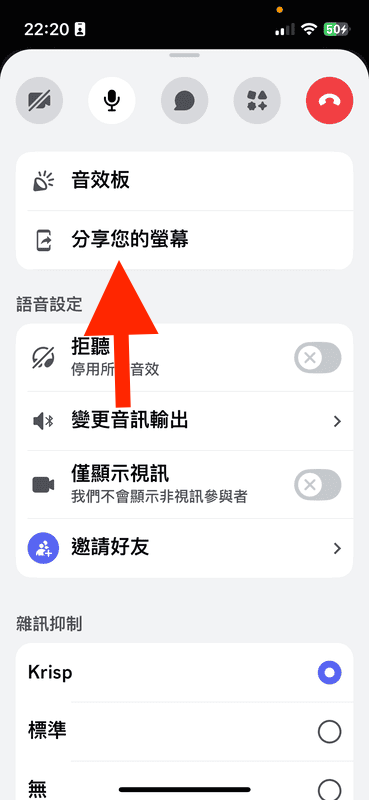
下載 Netflix 影片分享 Discord 直播永久告別黑畫面【必備神技】 🔥
前面分享了從電腦和手機的 Discord 上進行 Netflix 影片直播的方法,雖然這些方法可以滿足一些基本的直播需求,但是不僅步驟繁多,一拖拉庫的設定程序更是讓人眼花撩亂;甚至可能因為網路跟瀏覽器的問題,直播時的 Netflix 影片一直掉幀或仍出現黑屏,讓快樂時光大打折扣。
如果要完全終結上面的 DC 直播 Netflix 影片的問題,最佳解法便是直接在 Netflix 下載影片到電腦,再透過 Discord 螢幕分享的方式進行直播(請勿廣泛傳播)。MovPilot Netflix Video Downloader 就是一款專門讓大家可以下載 Netflix 影片的軟體,用他下載的 Netflix 影片高畫質再也不會卡卡,並且還能輕鬆珍藏影片檔案到本機,最重要的是,它可以繞過 DRM 限制,把在 Discord 直播 Netflix 影片可能出現的黑畫面的問題徹底根除!接下來就帶大家好好認識這個實用工具吧!
-
- 影片下載宛如原片,1080p 高畫質匯出,更有 MP4/ MKV 格式任你挑選。
- 破解 Netflix 下載限制,無論什麼訂閱方案,所有影片/影集/節目⋯⋯等,批次隨意下載、永久保存!
- 多國語言字幕/音訊供你下載,想學語言更方便!只要 Netflix 有提供,沒什麼不可以。
- 下載省時又省力,不需額外下載 Netflix 程式,軟體中直接搜尋,五倍速度幫你得到心儀影片!
- 軟體斷點續傳讓你放寬心,網路斷線不用怕,重新連接也可以繼續下載。
- 現在購買還有專屬折扣碼 MPBLOG10,只需在購物時使用,立刻 9 折 帶回家,讓你的娛樂體驗更升級!
這樣強大的 Netflix 下載專家可遇不可求,下面馬上帶你一步一步點亮神技:
- 下載 MovPilot Netflix Video Downloader 後開啟,登入自己的 Netflix 帳號。
- 搜尋你想要下載的 Netflix 影片關鍵字,或者直接從 Netflix 網站複製影片 URL 到搜尋框中,軟體就會自動幫你跳轉並顯示結果。
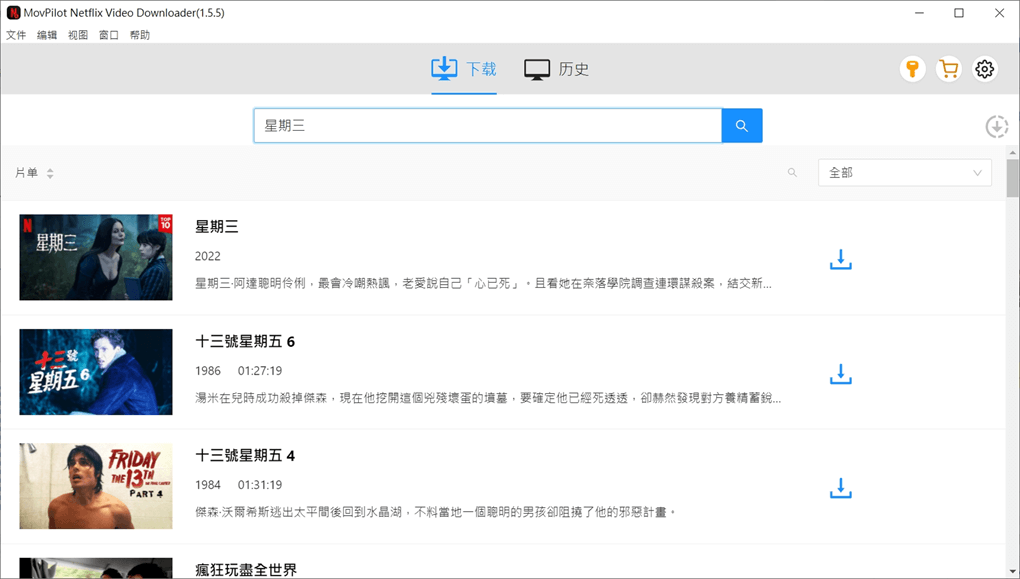
- 點擊右上方「齒輪」,設定你的影片匯出格式/畫質/音質/語言與字幕/儲存路徑等等。除了統一設定外,也可以針對每單一個影片進行客製化處理,需求不同也沒問題。
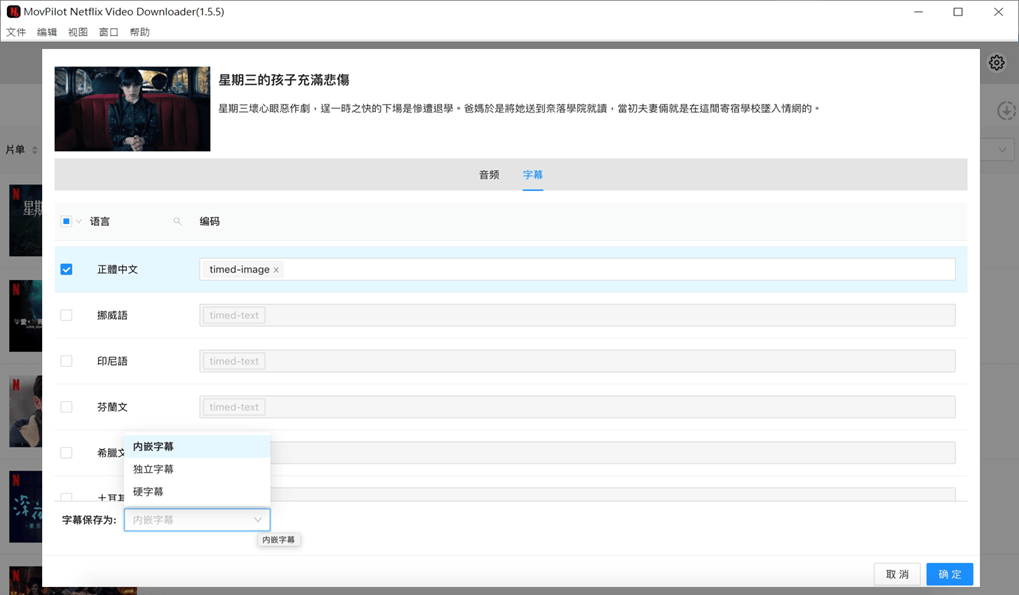
- 完成設定後,就可以一鍵下載了。下載完成後,只需要透過 Discord 直播功能直接共享螢幕,播放已經儲存電腦中的 Netflix 影片檔案,就可以跟親友一起快樂觀影啦!
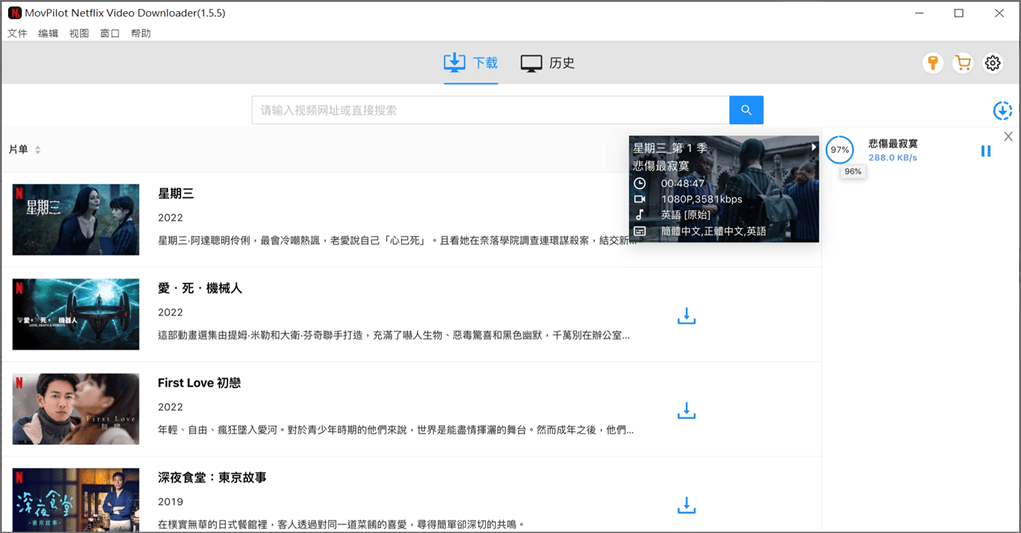
不要再糾結 Discord 直播黑屏問題了,MovPilot Netflix Video Downloader 讓你有如神助,除了高畫質匯出 Netflix 內容、影片流暢不卡幀,還可以解除 Netflix 五花八門的下載限制封印,永久儲存心儀的影片不再是夢,更可以完全逃出在 Discord 分享 Netflix 畫面時會遇到的黑畫面魔爪!趕緊加快腳步用起來,讓你跟親友間剩滿滿的美好回憶。
總結
以上就是所有可以在 Discord 直播 Netflix 影片的方法啦,無聊想在電腦或手機上使用串流共享螢幕都可以,但是影片卡卡、偶爾黑畫面大惡魔閃現,又或者遇到 Netflix 故障等問題都可能會讓觀影體驗蒙上一層灰。
如果想一刀切除這些麻煩,最好的方法就是透過 MovPilot Netflix Video Downloader 把心儀的 Netflix 內容一鍵下載起來,隨心分享影片,永遠盡享高畫質觀影,這個簡單、快速、安全的 Netflix 影片下載工具,喜歡看電視電影的你值得擁有!
關於 DC 直播 Netflix 的常見問題
Discord 怎麼共享 Netflix 觀看影片?
如果你希望透過串流共享,可以參考上面的教學步驟,不過這樣的 Netflix 影片共享方式過於繁瑣,也有許多難以避免的缺點,會更建議透過專業工具 MovPilot 直接將 Netlix 影片下載到電腦,再透過 Discord 共享螢幕畫面功能,達到一起看電影的目標。
DC 直播 Netflix 沒聲音怎麼辦?
遇到使用 DC 直播 Netflix 影片沒有聲音時,建議先確認「語音」跟「視訊」有沒有問題,例如:麥克風未連接;再來也可能是因為系統未更新導致;又或者畫面分享的模式不正確,嘗試將模式切換成「整個螢幕畫面分享」。



